Souhrn :
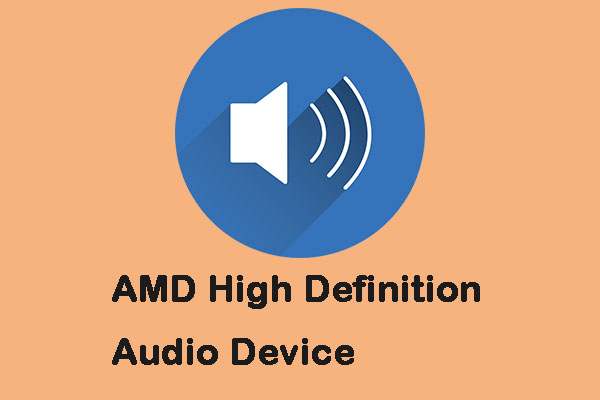
K čemu slouží zvukové zařízení AMD s vysokým rozlišením? Jak odstranit problémy při použití zvukového zařízení AMD s vysokým rozlišením. Pak si můžete přečíst tento příspěvek od společnosti MiniTool, kde najdete odpovědi na výše uvedené otázky. Nyní pokračujte ve čtení.
Zvukové zařízení s vysokým rozlišením AMD
Zvukové zařízení s vysokým rozlišením AMD je zvukový mechanismus zabudovaný do několika modulů AMD. Používá se k přenosu zvuku prostřednictvím připojení HDMI a Display Port. Možná vás bude zajímat tento příspěvek – DisplayPort VS HDMI: Který z nich byste měli zvolit.
Kapacity AMD Radeon HD, Radeon R9, Radeon R7 a grafické karty řady Radeon R5 mají integrovanou podporu zvuku s vysokým rozlišením AMD. Někdy dochází k problémům s ovladačem zvukového zařízení AMD s vysokým rozlišením. Nyní se podíváme, jak je opravit.

Jak nainstalovat grafickou kartu do počítače? Pokud chcete vyměnit grafický procesor, můžete postupovat podle podrobností o dokončení instalace grafické karty.
Jak vyřešit problémy se zvukovým zařízením AMD s vysokým rozlišením
Většinu problémů lze vyřešit aktualizací ovladačů zvukového zařízení AMD HD. Zde je návod, jak aktualizovat ovladače. Můžete se rozhodnout stáhnout softwarovou sadu AMD Catalyst™ z oficiálních webových stránek společnosti AMD, protože sada obsahuje balíček s ovladači pro zvukové zařízení AMD s vysokým rozlišením.
Ovladač zvukového zařízení AMD s vysokým rozlišením můžete také aktualizovat prostřednictvím Správce zařízení. Postupujte podle následujících kroků:
Krok 1: Otevřete Správce zařízení.
Krok 2: Přejděte na položku AMD High Definition Audio Device a klikněte na ni pravým tlačítkem myši a vyberte možnost Aktualizovat software ovladače….
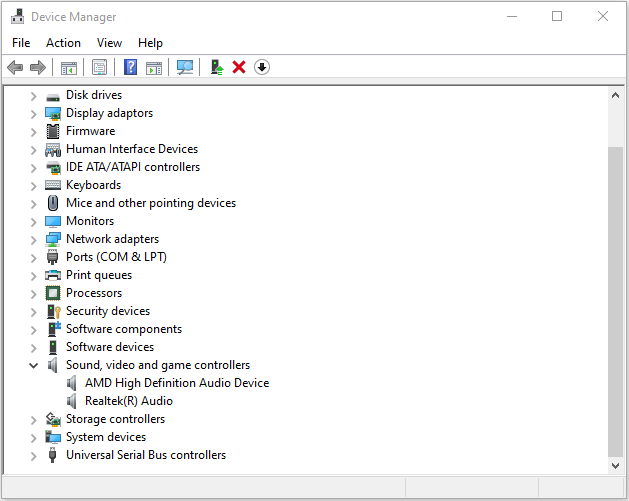
Krok 3: Klikněte na možnost Automaticky vyhledat aktualizovaný software ovladače. Poté systém Windows vyhledá a najde ovladač za vás.
Restartujte počítač a zkontrolujte, zda je zvukové zařízení AMD s vysokým rozlišením opraveno. Můžete se také setkat s problémem „AMD high definition audio device is not plugged in“. Pro jeho vyřešení můžete postupovat podle níže uvedených metod.
Metoda 1: Obnovení výchozího nastavení
Pro vyřešení problému se zvukovým zařízením AMD s vysokým rozlišením můžete obnovit výchozí nastavení.
Krok 1: Otevřete Ovládací panely a klikněte na část Zvuk.
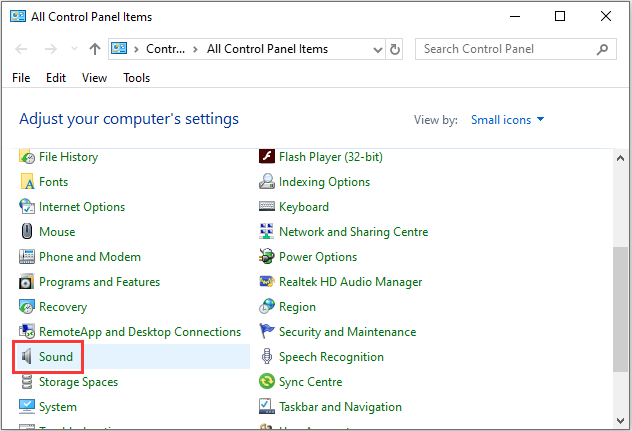
Krok 2: Klikněte pravým tlačítkem myši na Reproduktory/Sluchátka a vyberte Vlastnosti.
Krok 3: Nyní přejděte na kartu Upřesnit a klikněte na možnost Obnovit výchozí nastavení.
Způsob 2: Spusťte příkaz DISM
Problém „Zvukové zařízení AMD s vysokým rozlišením není připojeno“ můžete vyřešit také spuštěním příkazu DISM.
Krok 1: Do pole pro vyhledávání zadejte cmd a ve výsledcích vyhledávání klikněte pravým tlačítkem myši na příkazový řádek. Z vyskakovací nabídky klikněte na možnost Spustit jako správce.
Krok 2: Do vyskakovacího okna zadejte příkaz DISM /Online /Cleanup-Image /RestoreHealth a stiskněte klávesu Enter.
Krok 3: Poté nástroj automaticky spustí příkaz. To, co byste měli udělat, je trpělivě vyčkat. Celý proces může trvat méně nebo více než hodinu v závislosti na konfiguraci vašeho počítače.
Krok 4: Až proces skončí a oznámí vám, že poškození souboru je vyřešeno, restartujte počítač a při dalším nastavení spusťte kontrolu SFC, abyste zkontrolovali, zda je chyba odstraněna.
Také viz: Rychlá oprava – nefunkční skenování SFC (zaměřte se na 2 případy)